Comment utiliser les messages commerciaux de Google pour interagir avec vos clients
Publié: 2022-05-16Les clients en ligne n'ont pas le luxe d'aller voir un vendeur et de lui poser une question importante, mais ils s'attendent toujours à une réponse rapide lorsqu'ils recherchent des informations. Google Business Messages peut aider les entreprises à répondre à cette attente.
Google Business Messages est la fonctionnalité de chat en temps réel de Google Business Profile (anciennement connu sous le nom de Google My Business).
Et comme le montrent les recherches, 75 % des consommateurs préfèrent désormais interagir avec une marque plutôt que les canaux de messagerie privés par rapport aux canaux traditionnels.
Dans ce guide, nous aborderons :
- Comment fonctionne la messagerie d'entreprise de Google
- 5 avantages des messages commerciaux de Google
- Comment configurer les messages commerciaux de Google sur ordinateur
- Comment configurer les messages commerciaux de Google sur mobile
- Comment gérer les messages commerciaux de Google
- 7 meilleures pratiques de messagerie d'entreprise de Google
- 4 exemples de messages commerciaux de Google
Qu'est-ce que les messages commerciaux de Google ?
Les messages commerciaux de Google sont un service de chat en temps réel gratuit qui aide les gens à entrer en contact avec votre entreprise directement à partir de votre fiche de profil d'entreprise Google sur Google Maps et la recherche Google.
Considérez-le comme l'équivalent Google de Facebook Messenger :
- Il permet aux clients de contacter facilement votre marque pour poser des questions ou faire part de leurs préoccupations.
- Cela aide à renforcer leur confiance dans votre marque et améliore leur expérience client.
En conséquence, les gens peuvent contacter directement votre entreprise au lieu de cliquer sur votre site Web et de rechercher une adresse e-mail ou un numéro de téléphone.
Comment fonctionne la messagerie d'entreprise de Google
Lorsque les utilisateurs recherchent une entreprise par son nom dans la recherche Google ou Google Maps, ils voient une carte de visite Google. Cette carte contient des boutons sur lesquels les utilisateurs peuvent cliquer pour appeler l'entreprise, visiter le site Web ou obtenir un itinéraire. Si une entreprise a configuré la messagerie professionnelle de Google, les utilisateurs verront également un bouton "Message".
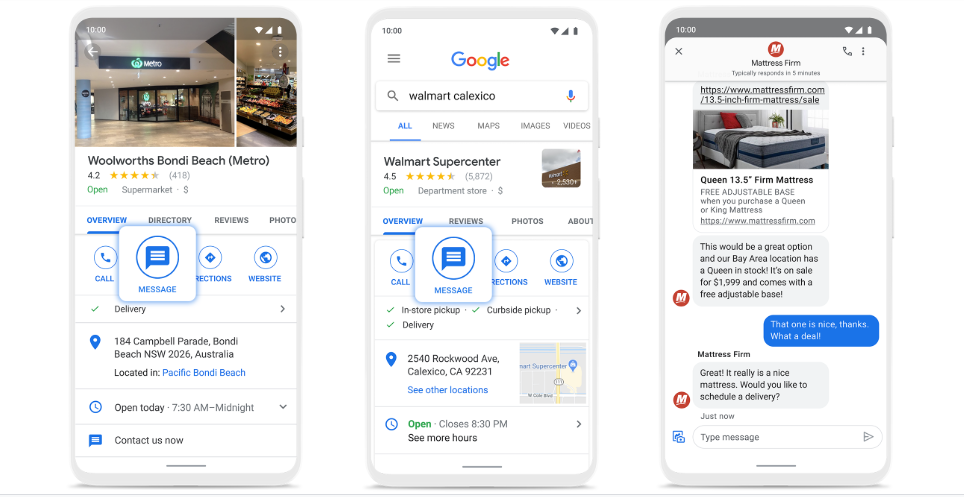
Avoir une ligne directe à partir d'une liste de recherche Google ouvre une nouvelle voie pour les propriétaires d'entreprise pour se connecter avec des clients potentiels.
Avant de pouvoir utiliser la fonctionnalité de messagerie, vous devez créer votre profil d'entreprise Google gratuit.
5 avantages des messages commerciaux de Google
Voici cinq raisons pour lesquelles Google Business Messages améliore l'expérience client :
Vous êtes disponible lorsque les clients ont besoin de vous
Les messages commerciaux de Google permettent aux clients de communiquer avec vous à partir de votre carte de visite Google. Au lieu d'aller d'abord sur votre site Web ou de rechercher vos profils sociaux, ils peuvent discuter directement avec vous via le bouton de message.
Intégrez et automatisez les points de contact client
Vous pouvez intégrer les messages commerciaux de Google au logiciel de gestion des médias sociaux ou au service de messagerie que vous utilisez déjà via l'API. Par exemple, si vous utilisez Sprout Social, vous pouvez automatiser votre communication dans les messages commerciaux de Google avec des chatbots pour améliorer le parcours client. À noter, vous pouvez créer jusqu'à cinq messages de bienvenue dans GBM pour aider à démarrer le dialogue avec les clients.
Fournir une assistance personnalisée à la demande
Avec la messagerie d'entreprise de Google, vous pouvez partager des médias riches comme des photos et des carrousels, offrant une expérience plus personnalisée aux clients lorsqu'ils répondent aux requêtes. L'ajout de visuels à votre conversation est un moyen efficace d'éliminer les malentendus à propos d'un produit et de répondre à leurs questions.
Réduire les temps de réponse et de résolution
Selon le Sprout Social Index 2020, 79 % des consommateurs qui contactent les marques sur les réseaux sociaux attendent une réponse dans les 24 premières heures. Maintenez plusieurs conversations à la fois dans les messages commerciaux de Google et aidez à réduire les temps d'attente des clients pour les réponses et à augmenter les résolutions.
Augmenter le trafic piétonnier et les revenus
Si vous avez un emplacement physique, la capacité de répondre aux demandes de renseignements en temps réel peut vous aider à fournir des directions ou des informations de stationnement aux clients, ce qui pourrait signifier que davantage de clients franchissent votre porte. Ne laissez pas passer une occasion de vous engager avec un client potentiel.
Comment configurer les messages commerciaux de Google sur ordinateur
Si vous débutez sur Google My Business, voici comment configurer les messages professionnels de Google sur ordinateur.
Étape 1. Connectez-vous à votre profil
Connectez-vous à votre profil d'entreprise Google en cliquant sur le bouton dans le coin supérieur droit. Suivez les invites pour accéder à votre profil d'entreprise.
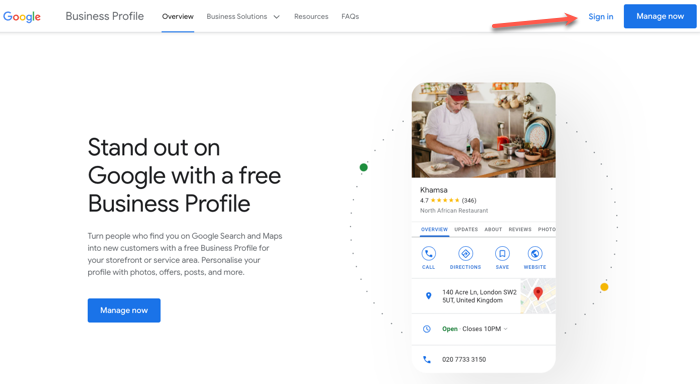
Étape 2. Sélectionnez Messages dans les options de menu
Dans l'écran de menu de gauche, sélectionnez Messages.
Étape 3. Activez la messagerie
Vous devriez voir un bouton bleu dans le coin supérieur droit de l'écran indiquant Activer la messagerie. Cliquez dessus et vous avez terminé ! Les clients peuvent désormais envoyer un message à votre entreprise directement depuis votre fiche Google Business sur Google Maps ou dans la recherche. C'est si simple!
Étape 4. Personnaliser
N'oubliez pas de personnaliser et de personnaliser les messages à vos clients. Qu'il s'agisse d'un message de bienvenue chaleureux ou de la mise en place d'un système de chatbot automatisé pour les requêtes après les heures d'ouverture.
Activez les notifications pour ne manquer aucun message. Google désactivera la fonctionnalité de chat ou de messagerie de votre fiche si vous ne répondez pas en temps voulu.
Comment configurer les messages commerciaux de Google sur mobile
Voyons comment configurer les messages professionnels de Google sur les appareils mobiles Android et Apple.
Étape 1. Téléchargez l'application Google My Business depuis Google Play ou l'App Store :
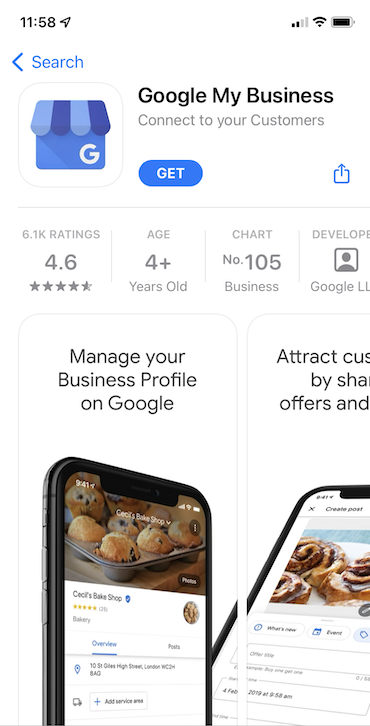
Remarque : L'application Google My Business sera obsolète cette année. Google devra donc développer une solution de contournement.
Étape 2. Activer la messagerie
Connectez-vous, accédez à Clients , puis Messages , puis cliquez sur Activer . Le bouton Message apparaît maintenant dans votre fiche Google Business.
Vous recevrez un e-mail de Google confirmant que le bouton de message est activé.
Étape 3. Personnalisez votre message de bienvenue
Choisissez Modifier le message de bienvenue et saisissez le message d'accueil que les gens verront lorsqu'ils commenceront à discuter avec vous :
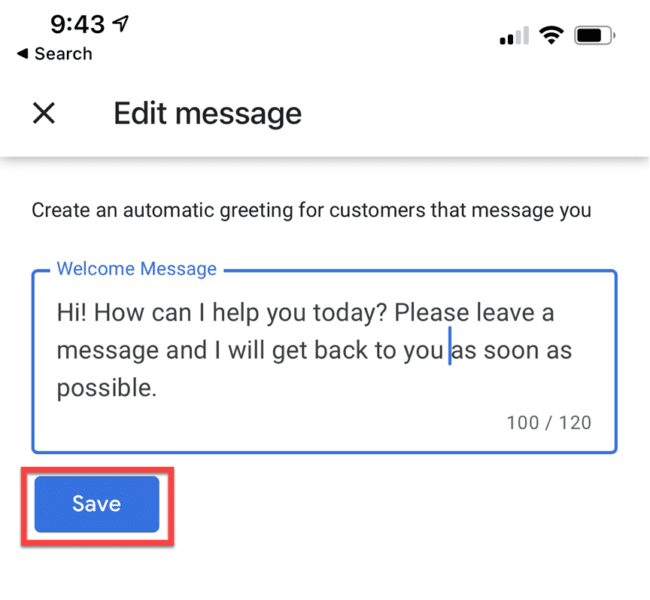
Comment gérer les messages commerciaux de Google dans Sprout
Voici comment ajouter les messages commerciaux de Google dans Sprout afin de pouvoir répondre rapidement à vos clients.
Connectez votre profil GBM à Sprout
Suivez ces étapes pour connecter votre profil Google Business Messages à votre compte Sprout :
Étape 1. Connectez-vous à Sprout, sélectionnez votre nom et choisissez Connect a Profile pour lancer la fenêtre Profile :
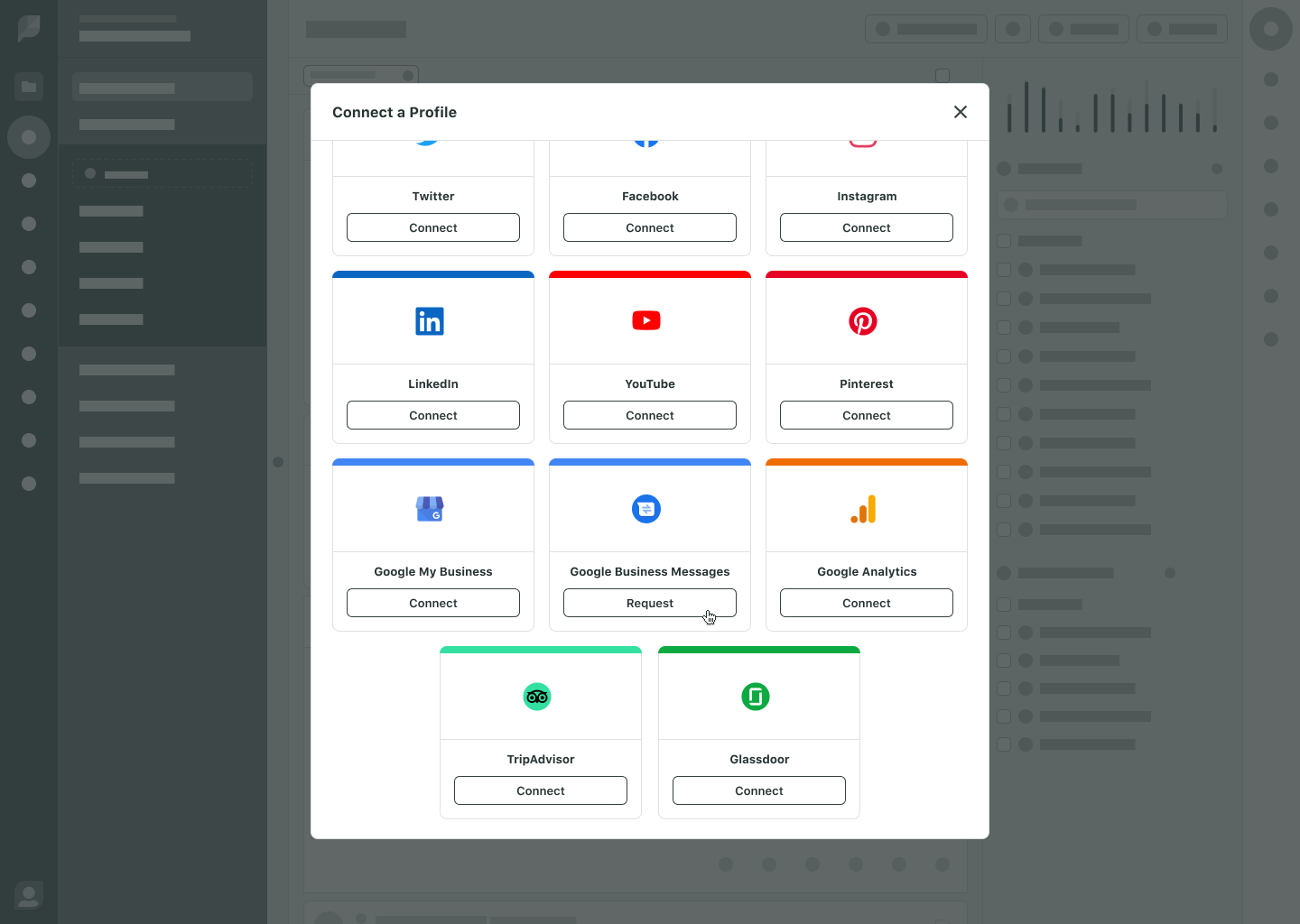
Étape 2. À l'invite, Créer des profils de messages professionnels Google , cliquez sur le bouton Suivant en bas à droite.

Étape 3. Complétez votre profil Google Business Messages, y compris :
- Le nom de votre société
- Votre logo
- Le nom de l'agent
- Message de bienvenue
- Délais de chat en direct
Cliquez ensuite sur Suivant .
Étape 4. Vérifiez l'exactitude de vos informations et acceptez les conditions d'utilisation. Cliquez sur Soumettre . Dans les cinq jours ouvrables, l'équipe Sprout examinera les informations de votre marque pour approbation.
Afficher et programmer les messages commerciaux de Google dans Sprout
Après avoir connecté votre profil Business Messages, vous commencerez à voir les nouveaux messages arriver dans votre Smart Inbox.
Avec tous vos messages sur tous vos profils sociaux, ainsi que les messages commerciaux de Google, vous pouvez les gérer dans une seule boîte de réception. Que ce soit vous seul ou une équipe de spécialistes des médias sociaux, vous pouvez filtrer et gérer vos messages en toute simplicité.
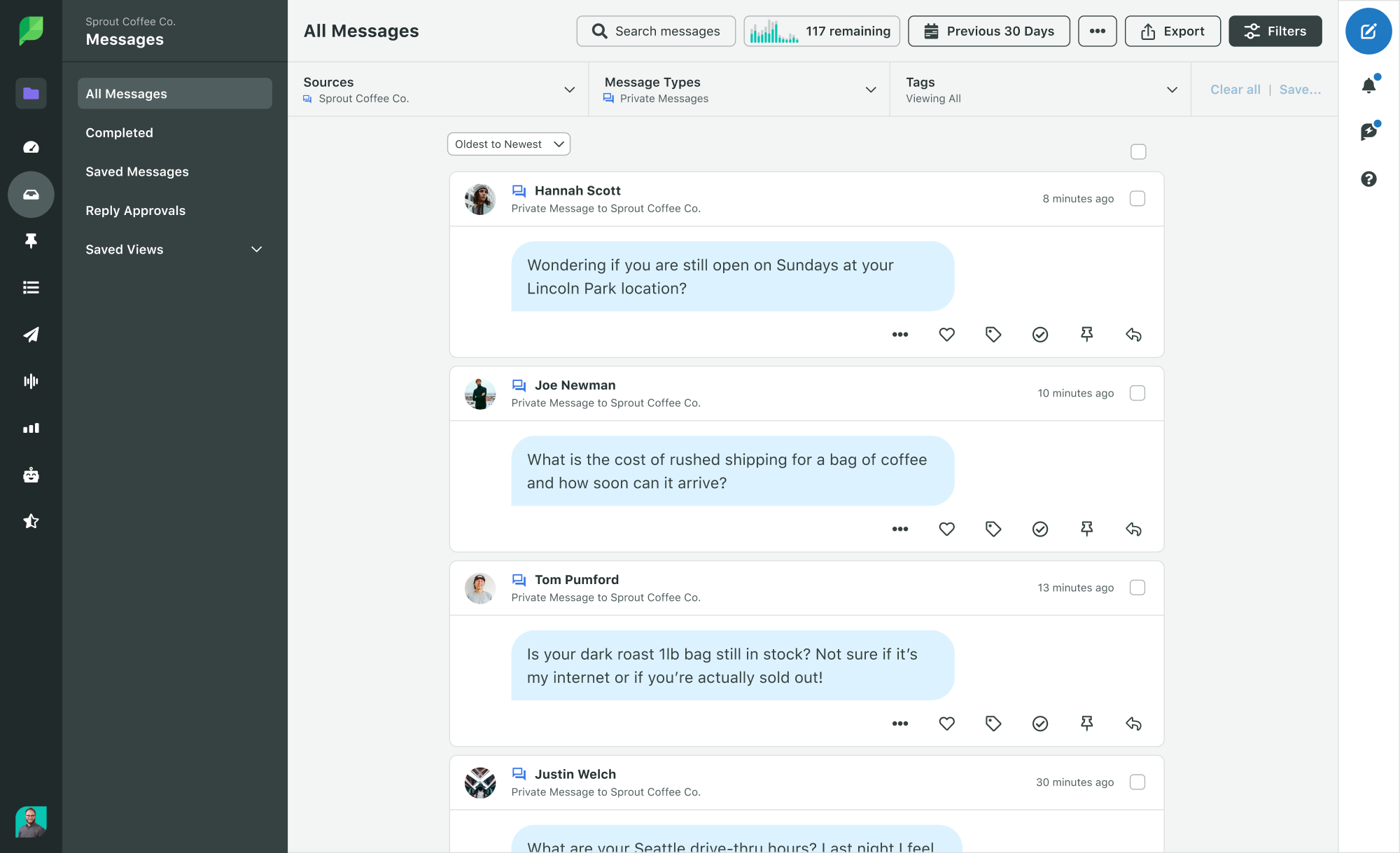
7 meilleures pratiques de messagerie d'entreprise de Google
Suivez ces sept bonnes pratiques ci-dessous pour une expérience optimale avec la messagerie professionnelle de Google.
1. Créez un message de bienvenue
Lorsque les internautes cliquent sur le bouton Message dans votre profil d'entreprise Google, ils voient votre message de bienvenue.
Rédigez un message de bienvenue qui remercie les clients de vous avoir contacté et leur demande comment vous pouvez les aider.
2. Utilisez une boîte de réception partagée
Il est recommandé d'utiliser une boîte de réception partagée que plusieurs personnes peuvent surveiller pour les messages et les notifications. Assurez-vous de contrôler les autorisations afin que seuls les membres de l'équipe les plus qualifiés puissent répondre aux demandes.
3. Réponse dans les 24 heures
Soixante-dix-neuf pour cent des consommateurs qui mentionnent ou envoient un message à une marque sur les réseaux sociaux s'attendent à une réponse dans les 24 heures. Google soutient ce sentiment et peut désactiver le chat pour les entreprises qui ne répondent pas aux demandes dans les 24 heures.
Il est possible d'utiliser les réponses enregistrées pour des réponses rapides aux demandes courantes, mais vous aurez également besoin d'agents de service pour résoudre les problèmes de service client complexes ou inhabituels. Gardez à l'esprit que les demandes peuvent provenir de plusieurs canaux, vous aurez donc besoin d'un outil comme la Smart Inbox pour vous assurer de voir (et de répondre à) chaque message.
4. Activer les notifications
Il est important d'activer les notifications pour savoir quand vous avez un nouveau message. Ensuite, vous pouvez vous assurer que vous garderez le bouton de message actif sur votre profil en répondant à l'exigence de Google pour un temps de réponse de 24 heures.
5. Soyez concis
Lorsque vous répondez à une requête d'un client, soyez clair, concis et conversationnel dans votre réponse. Si nécessaire, vous pouvez demander ou fournir des informations supplémentaires lors d'un bref échange Google Business Messaging.
6. Utilisez des visuels
Outre les messages texte, vous pouvez également utiliser des éléments visuels, tels que des photos, dans les messages commerciaux de Google. Parfois, les visuels sont un moyen plus efficace et plus efficient de répondre à une question.
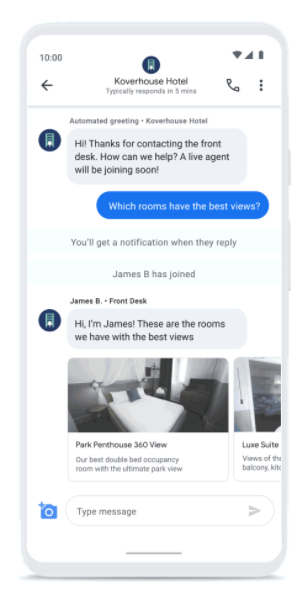
Dans l'exemple d'image ci-dessus, Google illustre comment les entreprises peuvent utiliser des images pour fournir un contexte supplémentaire. Dans ce cas, l'agent partage un carrousel d'images présentant les chambres d'hôtel avec les meilleures vues.
7. Ne demandez jamais d'informations personnelles
Vous ne devez jamais demander des informations personnelles via les messages commerciaux de Google, telles que :
- Numéros de carte de crédit
- Numéros de sécurité sociale, de passeport ou d'autres numéros d'identification gouvernementaux
- Identifiants de connexion, comme les mots de passe
L'échange de détails sensibles par messagerie pourrait compromettre la confidentialité des données des clients. Et cela est également considéré comme une violation des directives de messagerie de Google.
Informez les clients que votre politique est de ne pas demander de telles informations personnelles afin qu'ils puissent repérer toute demande suspecte.
Exemples de messages commerciaux de Google
Maintenant que nous savons comment utiliser la fonctionnalité, examinons quatre exemples de marques utilisant différents messages commerciaux de Google.
1. Woolworths, le plus grand supermarché d'Australie, utilise la messagerie d'entreprise de Google pour aider les clients à rechercher des produits et à vérifier la disponibilité dans leur magasin :
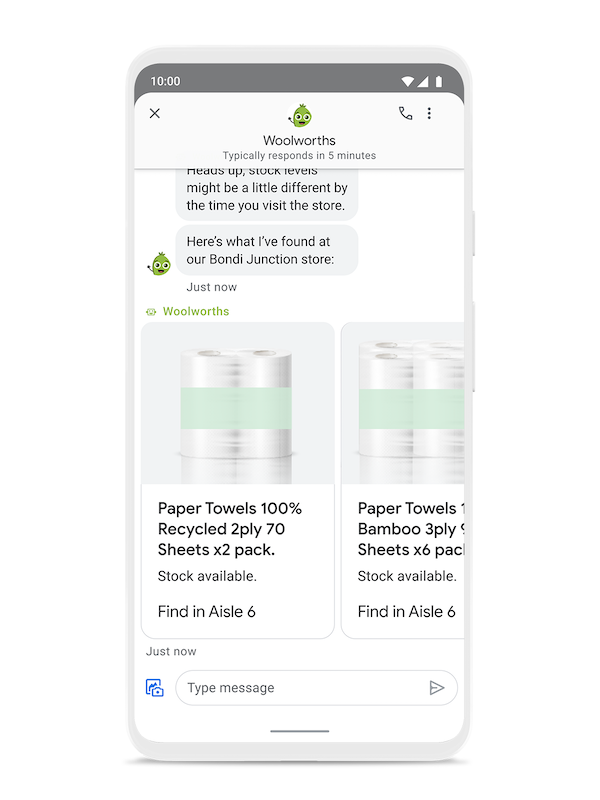
2. Walmart permet aux clients de trouver rapidement des informations sur les heures d'ouverture des magasins et les options de ramassage et de livraison, en utilisant des puces de réponse rapide pour de nombreuses questions fréquemment posées :
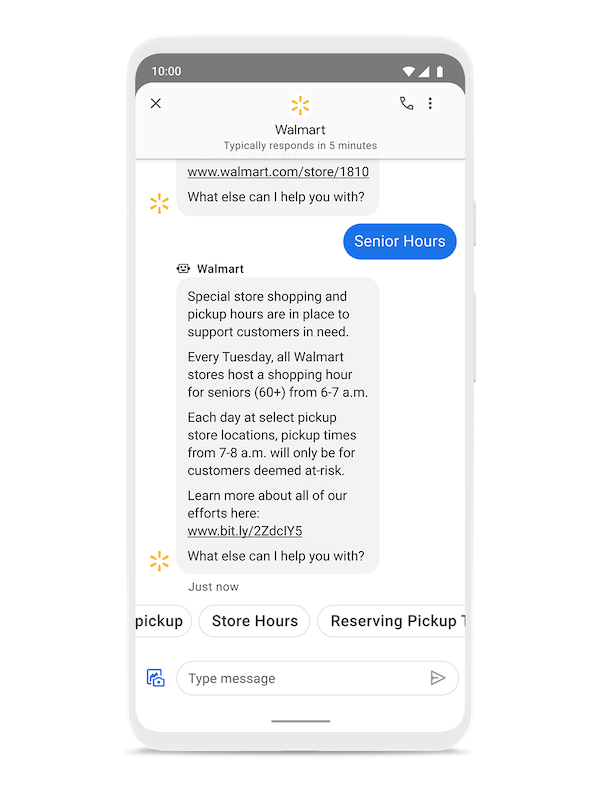
3. Mattress Firm aide les clients à acheter un nouveau matelas en partageant des vidéos et des informations sur les produits sur Business Messages :
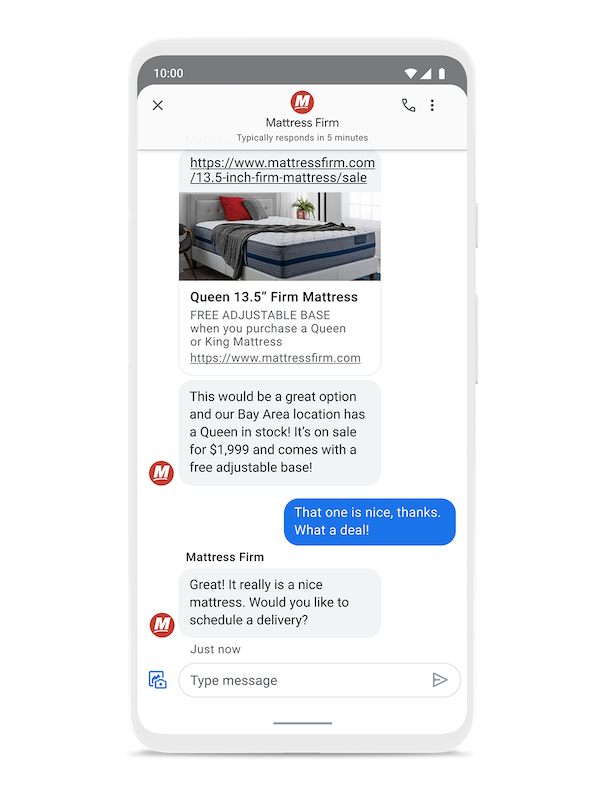
4. DISH (Satellite TV) a réduit le temps de traitement moyen des demandes d'assistance client de plus de 22 %, en utilisant Business Messages :
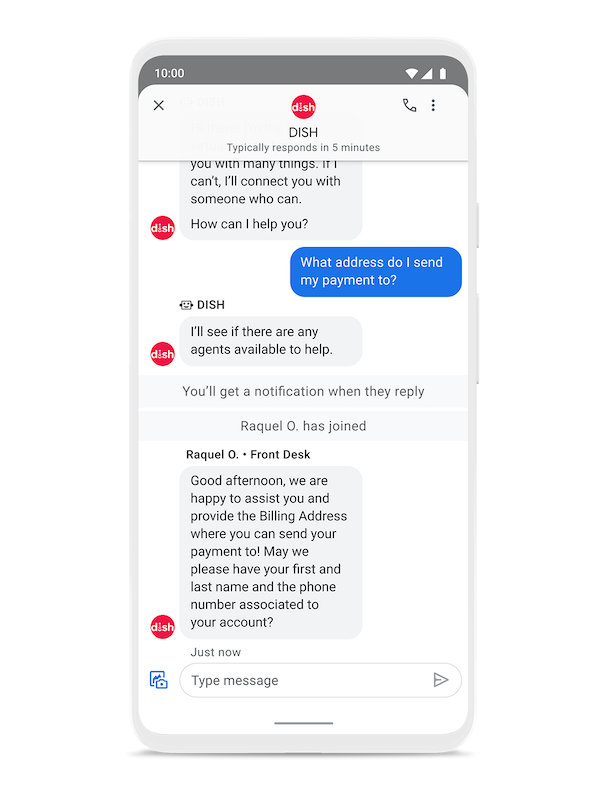
Comment publier des articles sur mon profil d'établissement Google ?
Étant donné que Sprout est intégré à Google My Business et aux messages commerciaux de Google, vous pouvez publier des publications sur votre profil Google My Business à partir d'une seule plateforme, ainsi que gérer d'autres profils sociaux associés à votre entreprise.
Pour publier des publications sur votre profil d'entreprise Google dans Sprout, ouvrez Compose , puis choisissez l'un de vos emplacements Google My Business . Ajoutez le texte ou l'image que vous souhaitez inclure.
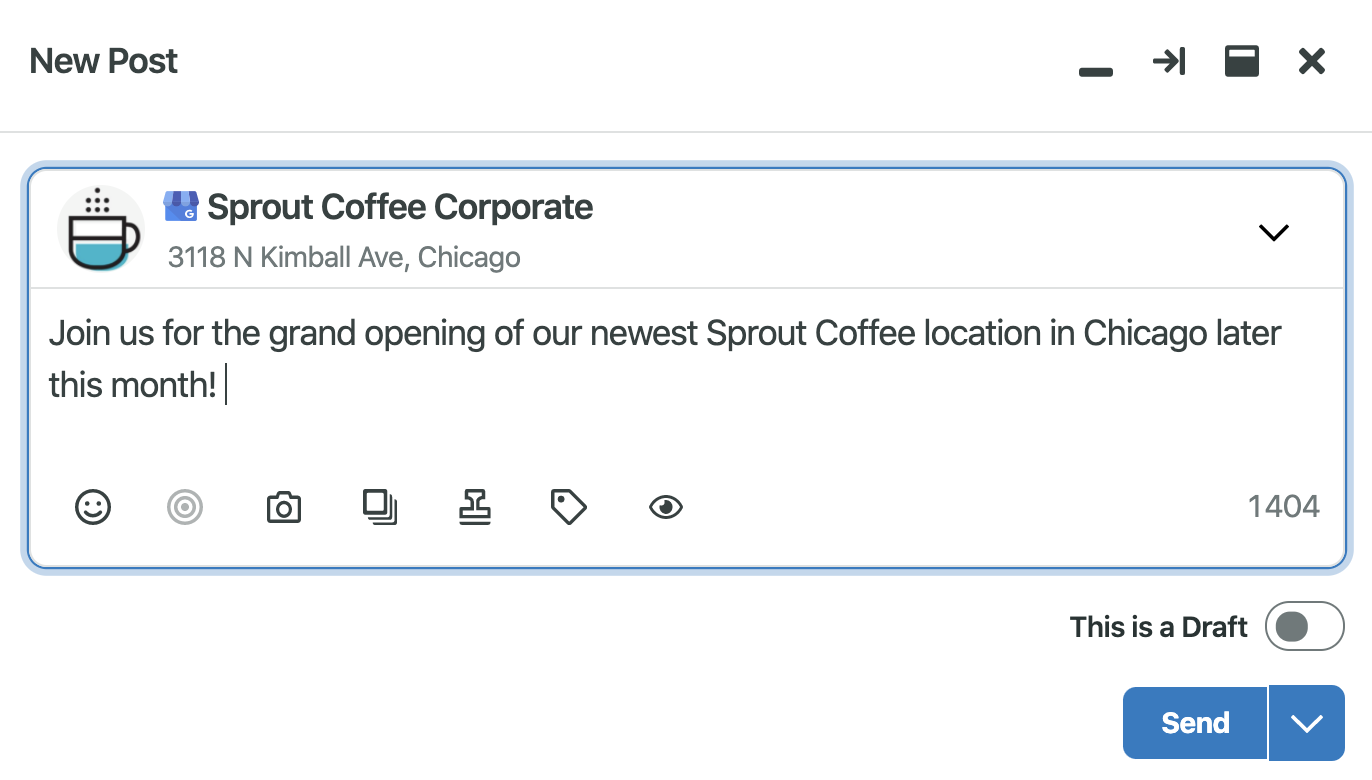
Cliquez sur la flèche déroulante à côté du bouton d'envoi et sélectionnez votre type de publication : Quoi de neuf ? ou Événement . La rubrique Quoi de neuf ? Le type de publication vous demandera de saisir du texte, mais le téléchargement d'une image est facultatif.
Pour un événement , créez un titre d'événement et sélectionnez les dates de début et de fin . Vous pouvez également choisir un appel à l'action dans une liste déroulante, en cliquant sur Type de bouton :
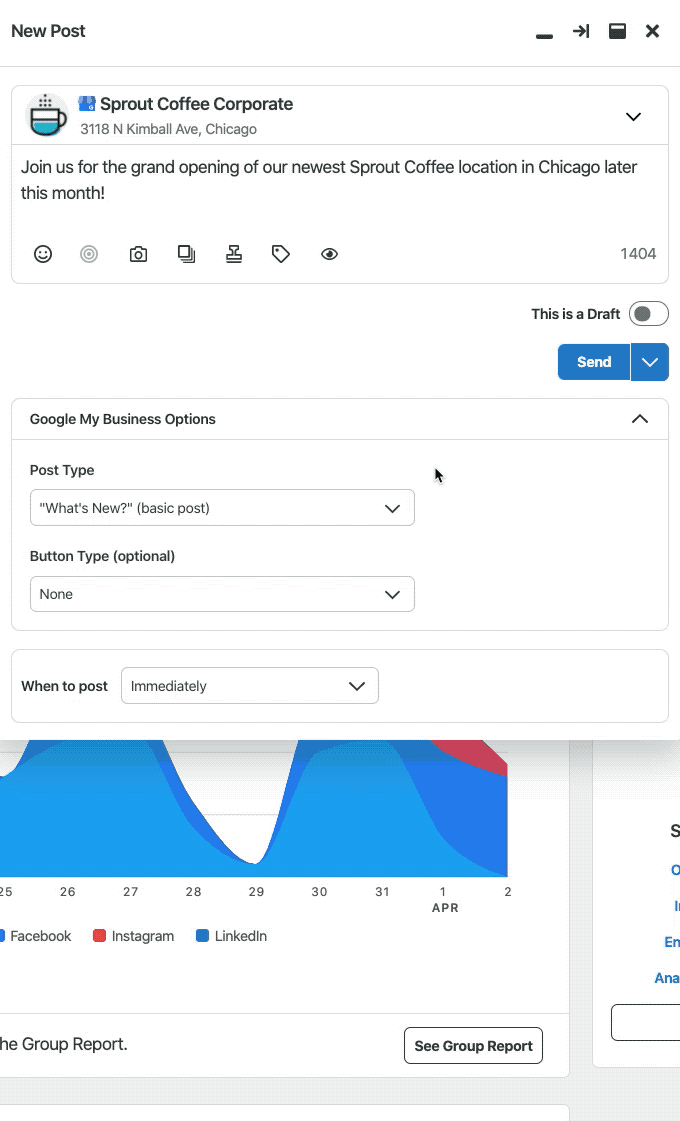
Après avoir créé votre message, vous pouvez l'enregistrer en tant que brouillon, le publier immédiatement, programmer une heure de publication ou l'ajouter à la file d'attente Sprout.
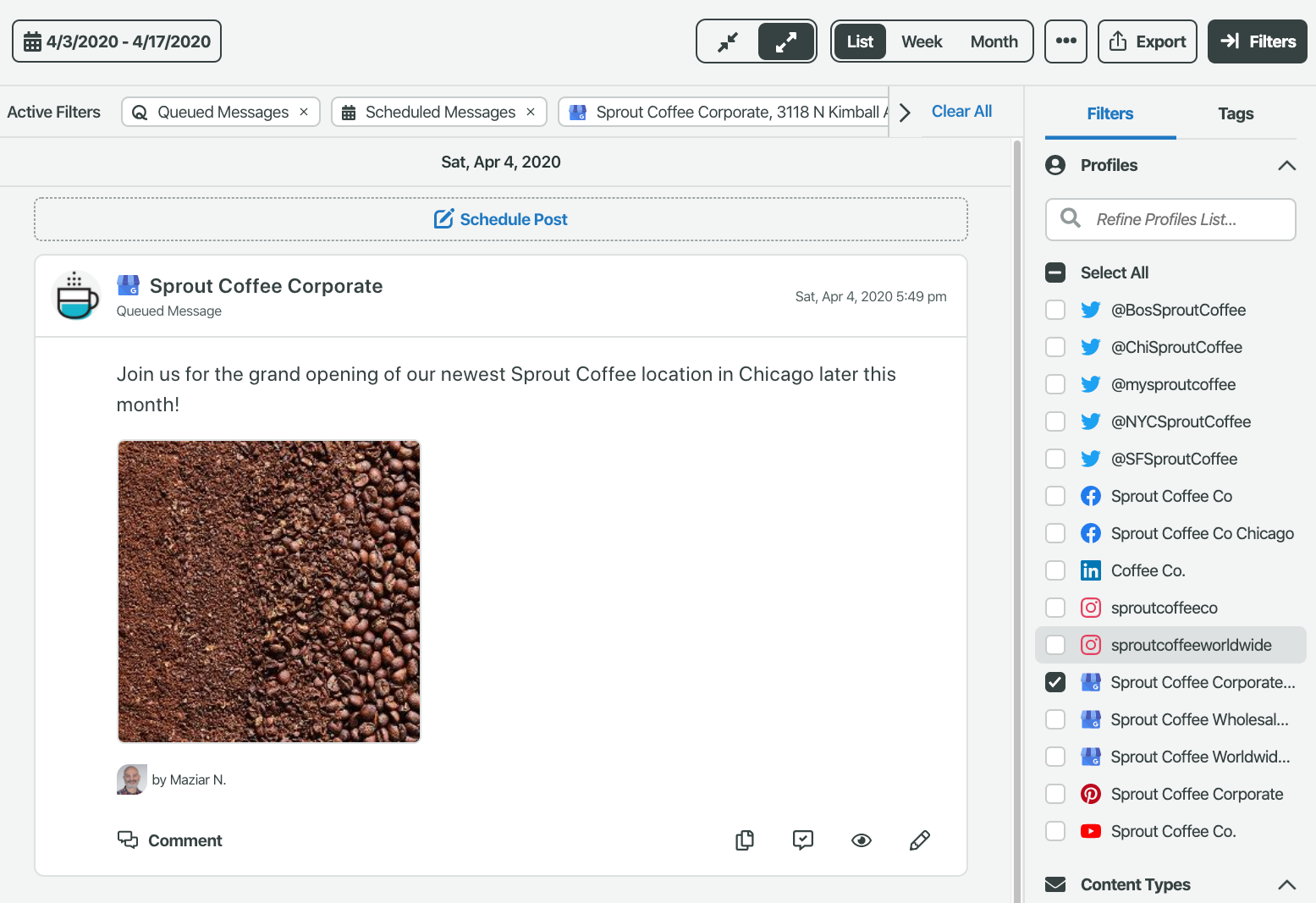
Gérer les messages commerciaux de Google avec Sprout Social
Vous êtes maintenant prêt à commencer à interagir avec les gens via les messages commerciaux de Google.
Donnez à vos clients la possibilité de se connecter avec un agent en direct et d'améliorer la confiance et la fidélité de vos clients en répondant aux messages commerciaux de Google via Sprout. N'oubliez pas d'activer les notifications et d'être concis, clair et convivial dans votre communication. Et essayez de répondre le plus rapidement possible.
Prêt à commencer à gérer votre GBM dans Sprout ? Essayez un essai gratuit de 30 jours de Sprout Social dès aujourd'hui.
